Aktivität 3: Ändern einer T-Spline-Form
Der Vorteil von T-Splines besteht darin, dass sie die Bearbeitung von Freiformen durch Verschieben, Drehen und Skalieren von Scheitelpunkten, Kanten und Flächen einer T-Spline-Fläche ermöglichen. Das am häufigsten verwendete Werkzeug ist dabei Form bearbeiten. Sie können auch Flächen in den Formen hinzufügen und entfernen, um Details nach Bedarf anzuzeigen, ohne dass die gesamte Form zu komplex wird.
Bei dieser Aktivität führen Sie folgende Aufgaben aus:
- Verschieben, Drehen und Skalieren von T-Spline-Geometrie mit Form bearbeiten
- Hinzufügen von Geometrie zu einem T-Spline-Körper mit Form bearbeiten
Voraussetzungen
- Basic Training > 03 - Sculpting > 03_Sculpting_Introduction.f3d
- Abgeschlossene Aktivität 1: Erstellen eines T-Spline-Quaders und einer T-Spline-Form mit dem Werkzeug Drehen
- Abgeschlossene Aktivität 2: Erstellen von T-Spline-Formen mit den Werkzeugen Sweeping und Erhebung
Schritte
Blenden Sie den zuvor erstellten Erhebungskörper Body 4 (1) aus, und aktivieren Sie die Sichtbarkeit des in Aktivität 1 erstellten T-Spline-Quaders.
- Deaktivieren Sie im Browser die Sichtbarkeit für Body 4 (1).
- Deaktivieren Sie die Sichtbarkeit für die drei Erhebungsskizzen.
- Aktivieren Sie die Sichtbarkeit für Body1.

Suchen Sie die zu bearbeitende T-Spline-Form in der Zeitachse.
- Suchen Sie in der parametrischen Zeitachse am unteren Rand des Ansichtsbereichs die vier Symbole für T-Spline-Formen.
- Bewegen Sie den Mauszeiger über das erste Formsymbol, und beachten Sie, dass der Quader-Grundkörper im Ansichtsbereich hervorgehoben wird.
- Klicken Sie in der Zeitachse mit der rechten Maustaste auf das Symbol der Form, und wählen Sie Bearbeiten aus.
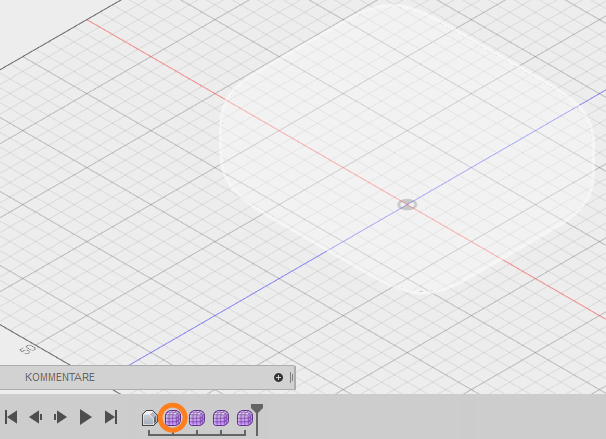
 Anmerkung:
Anmerkung:T-Spline-Operationen werden im Protokoll nicht auf dieselbe Weise wie Volumenkörper- und Flächenoperationen aufgezeichnet. Sie können jedoch im Protokoll an eine frühere Stelle zurückkehren und Änderungen an Ihren T-Spline-Formen vornehmen. Diese Änderungen werden im Protokoll Ihres Modells neu berechnet, wenn Sie Form fertig stellen auswählen.
Starten Sie das Werkzeug Form bearbeiten. Das Werkzeug Form bearbeiten wird zur direkten Bearbeitung von Flächen, Kanten und Scheitelpunkten verwendet.
- Klicken Sie auf Ändern > Form bearbeiten.
- Wählen Sie die obere Fläche in einer der Ecken des Quaders aus. Der Manipulator wird auf der Fläche mit einer Reihe von Werkzeugen angezeigt.
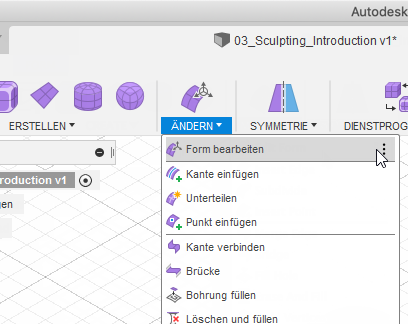
 Anmerkung:
Anmerkung:Die direkte Bearbeitung einer Fläche bewirkt die größten Änderungen an der Form; durch die Bearbeitung eines einzelnen Scheitelpunkts werden kleinere Änderungen verursacht.
Ziehen Sie den Aufwärts-Pfeil des Manipulators 30 mm entlang der Y-Achse, um die ausgewählte Fläche zu verschieben.
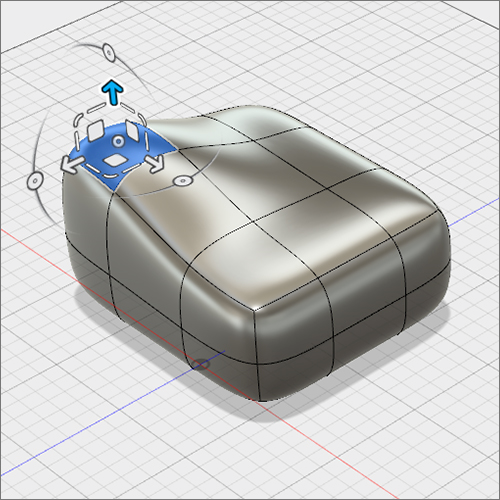 Anmerkung:
Anmerkung:Wenn Sie eine Fläche auf einer Oberfläche verschieben, werden auch die umgebenden Flächen verschoben, um die Kontinuität beizubehalten.
Ziehen Sie eines der weißen Quadrate auf dem Manipulator, um die ausgewählte Fläche in einer Ebene zu versetzen, die parallel zu einer bestimmten Ebene im Weltbereich liegt.
 Anmerkung:
Anmerkung:Der Manipulator Form bearbeiten verwendet standardmäßig die Koordinaten des Weltbereichs. Sie können auch den Ansichtsbereich (basierend auf der Kameraansicht), den Auswahlbereich und den lokalen Bereich (basierend auf der Normalenrichtung der Oberfläche) verwenden. Dies kann über die Koordinaten-Optionen unter Form bearbeiten geändert werden.
Verschieben Sie eine T-Spline-Kante und einen Scheitelpunkt, und vergleichen Sie das Ergebnis mit dem Verschieben einer Fläche.
- Wählen Sie eine einzelne Kante aus, und verwenden Sie die verschiedenen Manipulatoren zum Verschieben, um den Unterschied zum Verschieben einer Fläche zu sehen.
- Wählen Sie einen einzelnen Scheitelpunkt aus, und verschieben Sie ihn, um zu sehen, wie dadurch feinere Änderungen vorgenommen werden.
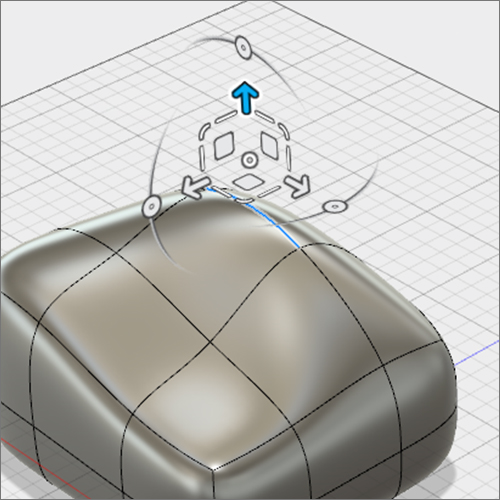
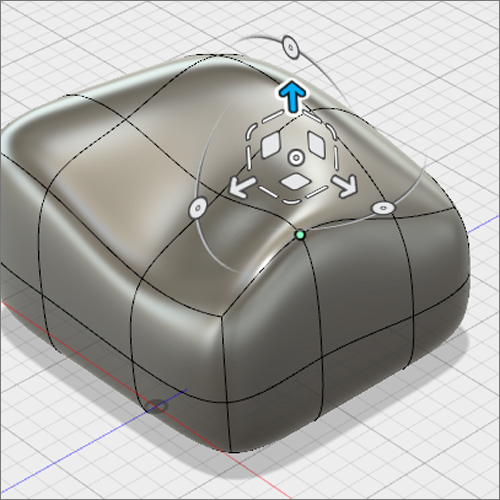
Wählen Sie eine Fläche aus, und ziehen Sie einen der kreisförmigen Bogen, um die ausgewählte Geometrie um eine einzelne Achse zu drehen.
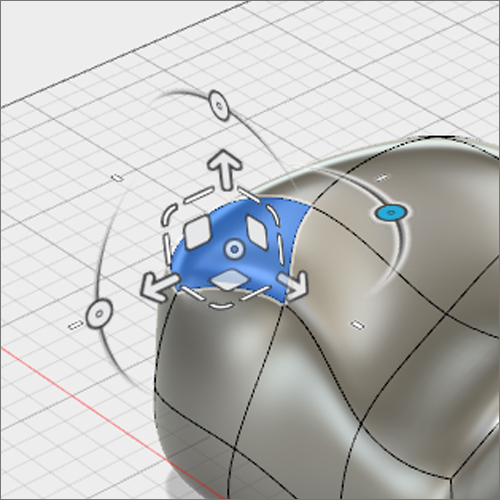 Anmerkung:
Anmerkung:Achten Sie darauf, die Geometrie nicht zu weit zu drehen, da sich selbst schneidende Flächen (Geometrie, die in sich verdreht ist) dazu führen, dass die Form nicht in einen Volumenkörper konvertiert wird.
Wählen Sie eine Fläche aus, und ziehen Sie eine der geraden Linien, um die ausgewählte Fläche in einer Richtung zu skalieren.
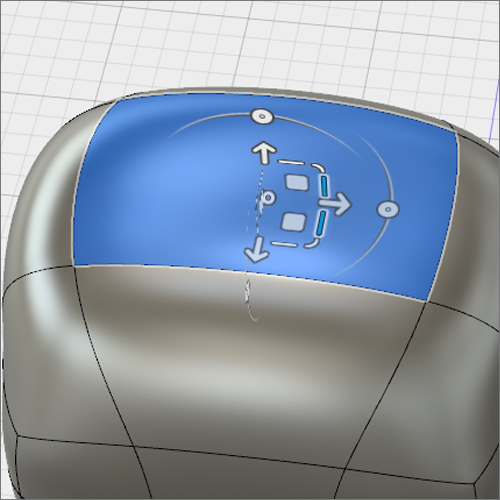
Wählen Sie eine Fläche aus, und ziehen Sie einen der kleinen Ecken-Manipulatoren, um die ausgewählte Fläche entlang einer Ebene zu skalieren.
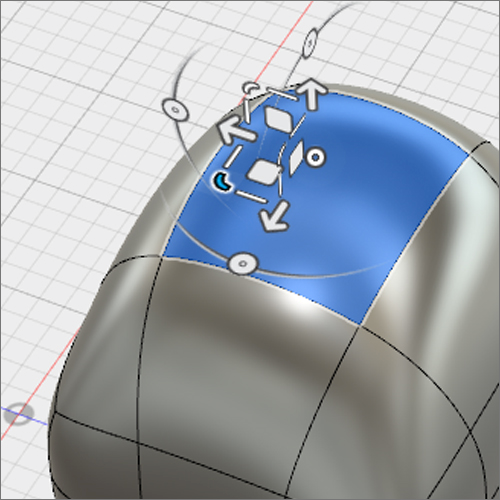
Wählen Sie eine Fläche aus, und ziehen Sie den kreisförmigen Manipulator. Wenn Sie ihn nach links oder rechts ziehen, wird die Geometrie in alle Richtungen vergrößert oder verkleinert.
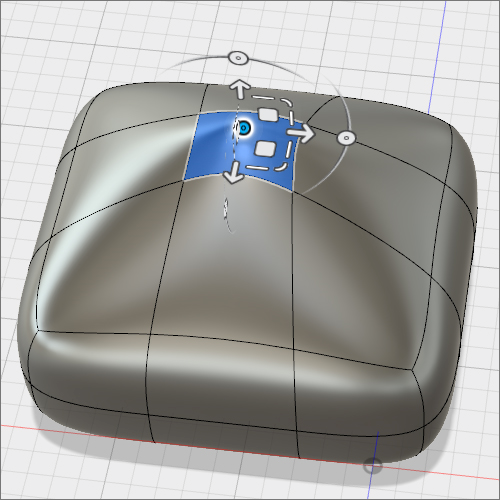
Fügen Sie Geometrie durch Extrudieren einer Fläche hinzu.
- Wählen Sie eine einzelne Fläche aus.
- Halten Sie bei geöffnetem Dialogfeld Form bearbeiten die OPTIONS-/BEFEHLSTASTE (Mac) oder die ALT-Taste (Windows) gedrückt, und ziehen Sie den einzelnen Pfeil, um Geometrie außerhalb der ausgewählten Fläche hinzuzufügen.
- Lassen Sie die Tasten der Tastatur und die linke Maustaste los.
- Klicken Sie auf OK, um das Dialogfeld Form bearbeiten zu schließen.
Anmerkung:Mit diesem Tastaturbefehl können Sie eine beliebige Kante oder Fläche extrudieren, die auf einer T-Spline-Form ausgewählt ist.
Aktivität 3 - Zusammenfassung
Bei dieser Aktivität haben Sie folgende Aufgaben ausgeführt:
- Verschieben, Drehen und Skalieren von T-Spline-Geometrie mit Form bearbeiten
- Hinzufügen von Geometrie zu einem T-Spline-Körper mit Form bearbeiten